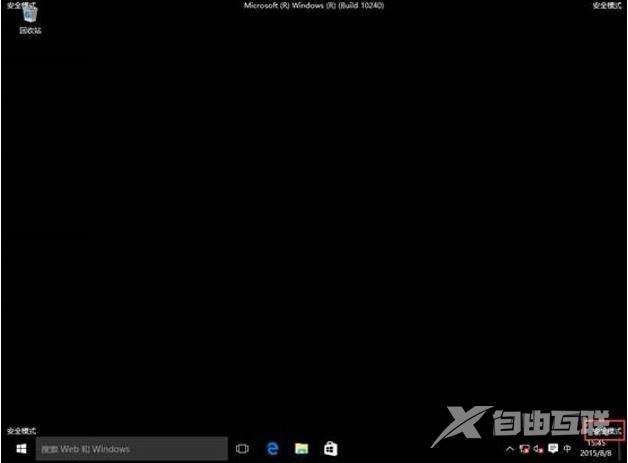我们使用win10系统时,都会下载很多的软件进行使用,但是有些软件会造成不兼容,就会导致电脑卡顿不流畅,有时候删除不兼容软件就能恢复,那么怎么进入到安全模式进行卸载?本
我们使用win10系统时,都会下载很多的软件进行使用,但是有些软件会造成不兼容,就会导致电脑卡顿不流畅,有时候删除不兼容软件就能恢复,那么怎么进入到安全模式进行卸载?本期的win10教程就来和大伙分享具体的操作教程,一起来了解看看吧。
win10安全模式卸载不兼容软件教学
1、点击开始,找到设置。
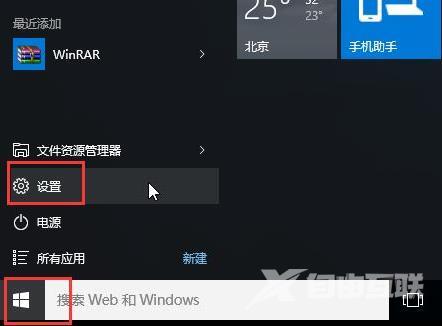
2、点击更新和安全。
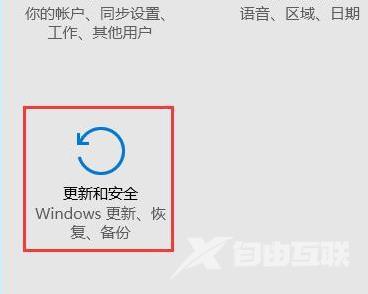
3、点击左侧的恢复选择立即重新启动。
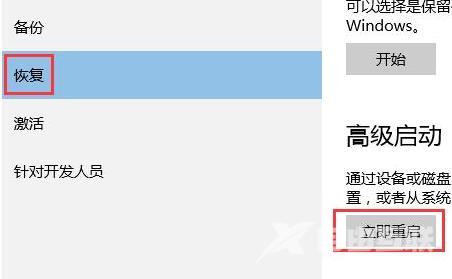
4、进入安全操作后点击疑难解答。
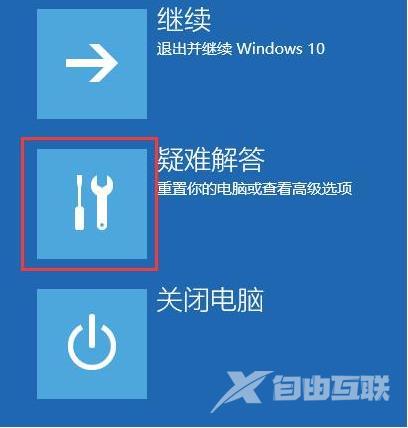
5、选择高就选项。
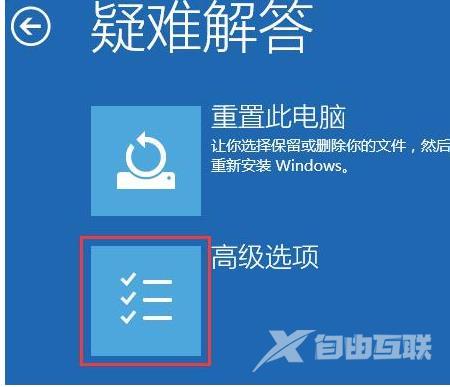
6、点击启动修复。
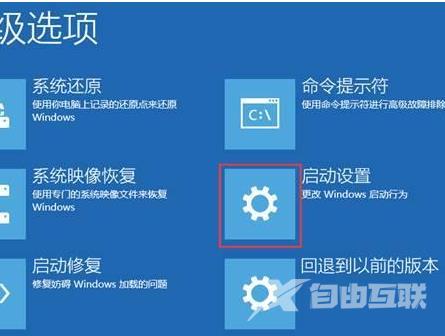
7、点击重启按钮。

8、选择第四项启动安全模式。
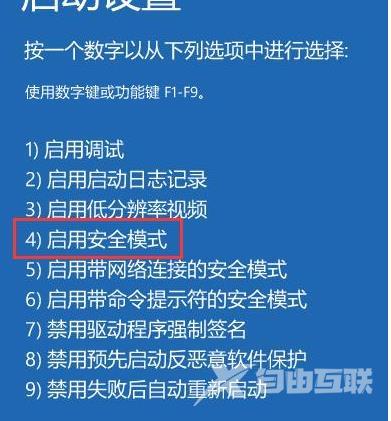
9、进入安全模式后就能卸载软件了。